

В статье рассказывается:
- Что такое Google Colab
- Что такое CPU, GPU и TPU
- Преимущества и недостатки Google Colab
- Как работать с Google Colab
- Часто задаваемые вопросы о Google Colab
-
Пройди тест и узнай, какая сфера тебе подходит:
айти, дизайн или маркетинг.Бесплатно от Geekbrains
Что такое Google Colab
Google Colab (Colaboratory) представляет собой бесплатную среду, позволяющий писать код в jupyter notebook. Эта система является облачной, что позволяет вести коллективную работу над одним проектом. С помощью программы можно получить доступ к графическим процессорам GPU и TPU. Их мощности задействуются для анализа искусственного интеллекта и разработки приложений на базе нейросетей.
Colab помогает писать код на Python. Разработка и выполнение осуществляются прямо в браузере. Пользователю нужно лишь предоставить доступ к Google-аккаунту.
С помощью Colab можно использовать в одном файле исполняемый код, html-разметку, изображения. Все эти элементы будут храниться на Google-диске. При этом пользователь может поделиться своими файлами. При помощи настроек доступа можно разрешить просматривать и корректировать данные, а также оставлять комментарии для других разработчиков.


Облачная среда часто используется специалистами по обработке информации и программистами, которые занимаются созданием нейросетей. Colab позволяет решать следующие задачи:
- сортировка информации;
- создание визуализаций;
- машинное обучение;
- разработка систем для big data;
- формирование прогнозов;
- создание руководств.
входят в ТОП-30 с доходом
от 210 000 ₽/мес

Скачивайте и используйте уже сегодня:


Топ-30 самых востребованных и высокооплачиваемых профессий 2023
Поможет разобраться в актуальной ситуации на рынке труда

Подборка 50+ бесплатных нейросетей для упрощения работы и увеличения заработка
Только проверенные нейросети с доступом из России и свободным использованием

ТОП-100 площадок для поиска работы от GeekBrains
Список проверенных ресурсов реальных вакансий с доходом от 210 000 ₽
Что такое CPU, GPU и TPU
GPU и TPU — это графические процессоры, которые могут задействоваться пользователями Google Colab абсолютно бесплатно. Эти устройства позволяют сводить базовую аналитику данных, а также проводить сложные исследования, связанные с машинным обучением.
CPU представляет собой центральный процессор компьютера, отвечающий за выполнение операций с данными. Его можно применять для решения практически любых задач.
GPU — это графический процессор компьютера. Его скорость обработки данных выше, чем у CPU, так как он выполняет задачи параллельно, а не последовательно. Предназначен для работы с графикой. Как правило, используется для 3D-моделирования и монтажа.
Все это оборудование стоит недешево. Google Colaboratory предоставляет доступ к устройствам, которые можно бесплатно эксплуатировать в течение 12 часов. По истечении этого срока вся информация будет полностью удалена. Если пользователь будет бездействовать на протяжении 30 минут, то интерактивная среда отключит блокноты. Это позволяет убрать лишнюю нагрузку с процессоров.
У пользователя есть возможность продлить время работы Colab, увеличить объем памяти в два раза и получить приоритетный доступ к TPU. Однако в этом случае придется купить Google Collab Pro за $9,99 в месяц. Кроме того, нужно учитывать, что на данный момент Pro-подписка доступна только для жителей Канады и США.
Преимущества и недостатки Google Colab
Для начала рассмотрим преимущества Google Colab:
- Возможность использования Python-библиотек для проведения онлайн-анализа информации. Эта функция также есть в Google-документах.
- Простой и понятный интерфейс. Работать с Colab очень удобно. При этом все вычисления выполняются крайне быстро.
- Вход в аккаунт с любых устройств. Если же пользователь хочет повысить уровень конфиденциальности, то лучше воспользоватьсяjupyter notebook (командная оболочка для интерактивных вычислений на Python).
- Интеграция с GitHub. Сотрудничество с крупнейшим разработчиком ПО позволяет использовать любое хранилище. Для этого ему нужно предоставить профиль на сервисе.
- Возможность оставлять комментарии и редакторские заметки. Если выбран общий доступ, то другие пользователи смогут просмотреть все содержимое блокнота. К примеру, текст, код,комментарии и выходные данные. Чтобы в блокноте сохранялся только код без результатов исполнения, потребуется перейти в меню «Изменить», потом в «Настройки блокнота», а затем поставить галочку «Исключить выходные данные кодовой ячейки при сохранении блокнота».
Недостатком Google Colab является ограниченность сервиса. Пользовать может работать лишь с Python.
Как работать с Google Colab
Colab работает с версиями Python 2.7 и 3.6. Однако инструмент не поддерживает языки R и Scala.
Подготовительные настройки
Система сохраняет блокноты на Google-диске. Перед тем как начать работу с интерактивной средой, нужно удостовериться, что вы вошли в аккаунт. Далее нужно создать папку, в которой будут храниться готовые проекты.
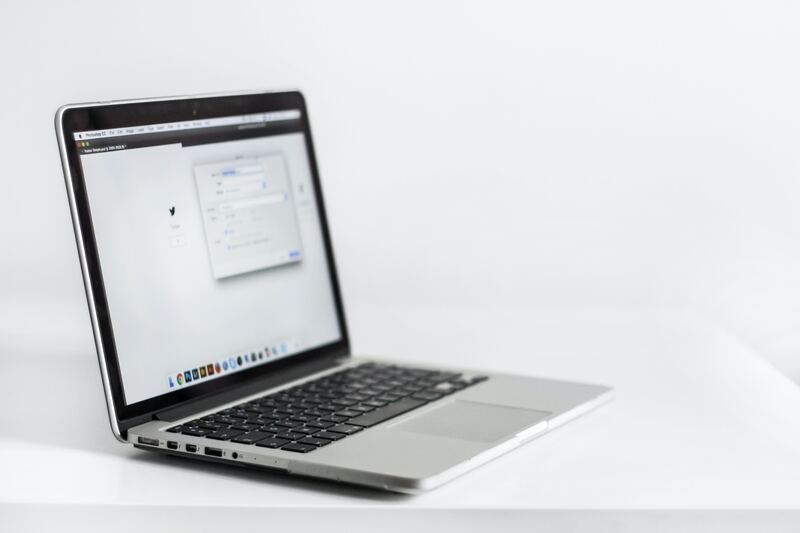
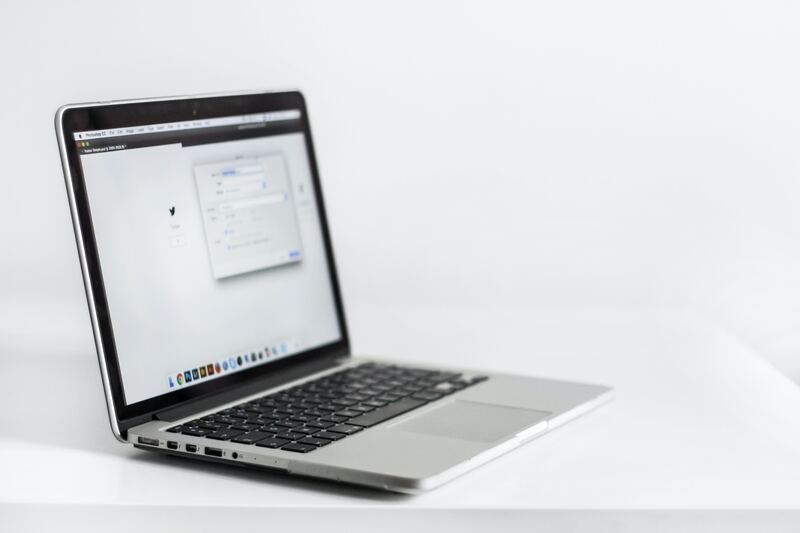
Чтобы запустить блокнот, необходимо кликнуть по «Создать» → «Еще» → «Google Colaboratory». Нажав на имя файла, пользователь может изменить название блокнота.
Базовые настройки
Нужно выбрать подходящий процессор. Если его мощность будет слишком большой, то увеличится вероятность вылета из блокнота. Для настройки процессора необходимо перейти в раздел «Среда выполнения», а затем нажать на «Сменить среду управления».
Запуск основных команд Python
В интерактивную среду встроено большое количество библиотек Python. В частности, NumPy, Scikit-learn. Для просмотра полного списка потребуется ввести следующую команду:
| 1 | !pip list |
Для импортирования сторонних библиотек:
| 1
2 |
!pip install имя_библиотеки
import имя_библиотеки |
Как вы могли заметить, восклицательный знак в Colab ставится практически перед всеми командами.
на курсы от GeekBrains до 18 января


Для начала можно попытаться запустить простой код:
| 1
2 |
import time
print(time.ctime()) |
Для выполнения кода потребуется нажать на значок Play, который расположен в левой части окна кода. Спустя некоторое время пользователь увидит результат:
Пт 1 сент 00:49:31 2023
Нажав на значок крестика в левой части окна, пользователь полностью очистит строку.
Запуск или импорт файлов .py
Пользователь может подключить сторонние файлы с данными или кодом. Для этого потребуется импортировать утилиту drive, которая монтирует диск к Colab:
| 1
2 |
from google.colab import drive
drive.mount (‘/content/drive’) |
После выполнения этого кода нужно будет дать разрешение на использование диска.
Читайте также!


Чтобы импортировать файлы, можно воспользоваться одним из трех способов:
- напрямую отправлять на диск;
- скачать из Интернета;
- загрузить с Git-репозитория.
Нужно учесть, что последние два способа исполняют напрямую из Colab. При этом используются встроенные утилиты.
Рассмотрим классический пример кода для неопытных программистов:
| 1 | print(«Hello World!») |
Данная команда отобразит на экране содержимое введенной строки — Hello World. Информацию можно разместить в файле test.py и затем отправить его в корень диска. Когда завершится монтирование диска, потребуется ввести команду !ls. Это позволит проверить наличие файла:
| 1 | !ls /content/drive/MyDrive/ |
Для исполнения файла потребуется ввести следующее:
| 1 | !python3 ‘/content/drive/MyDrive/test.py’ |
Чтобы загрузить файл репозитория в Google Colab (GitHub, Bitbacket и др.), нужно будет задействовать следующую команду:
| 1 | !git clone path\to\repo |
Когда файл будет скачан, его можно будет посмотреть по пути /content/name_repo.
К примеру:
Все загруженные репозитории хранятся в /content/test_colab.
Для выполнения кода потребуется ввести следующую команду:
| 1 | !python3 ‘/content/test_colab/test.py’ |
Команда для скачивания файла из Сети:
| 1 | !wget path/to/link |
Предположим, что пользователю нужно скачать изображение. В таком случае потребуется ввести следующую команду:
| 1 | !wget -P drive/MyDrive https://www.gettyimages.com/gi-resources/images/500px/983794168.jpg |
Чтобы указать место сохранения файла, понадобится добавить флаг -P.
Часто задаваемые вопросы о Google Colab
Есть ли аналоги Google Colab?
Перечислим несколько популярных вариантов:
- Yandex DataSphere – облачная среда с тарификацией по времени. После регистрации пользователь может активировать пробный период с гарантом в 4000 рублей на 60 дней.
- Kaggle Kernels — еще один облачный сервис. Работает с языком R и различными интеграциями. Позволяет использовать процессоры на протяжении девяти часов.
- Azure Notebook – также тарифицируется по времени. Позволяет работать с Python, .Net, JS, Java, Go.
 ТОП-100 площадок для поиска работы от GeekBrains
ТОП-100 площадок для поиска работы от GeekBrains
 20 профессий 2023 года, с доходом от 150 000 рублей
20 профессий 2023 года, с доходом от 150 000 рублей
 Чек-лист «Как успешно пройти собеседование»
Чек-лист «Как успешно пройти собеседование»
Чем Google Colab отличается от Jupyter?
Особенности Colab:
- Colab представляет собой размещённый сервис. Jupyter использует ПК пользователя.
- Для использования вычислительной мощности в Colab пользователю придется заплатить.
- Colab позволяет работать лишь с Python. В Jupyter поддерживает все виды ядер, R, Bash, javascript и т. д.
Читайте также!


Кому будет полезен Google Colab?
Всем специалистам, работа которых связана с Big Data. Например, аналитикам данных, так как в среде можно удобно сортировать данные за длительный промежуток времени или выстраивать закономерности. Colab также пригодится исследователям данных (сервис помогает разрабатывать и тестировать новые модели машинного обучения и формировать прогнозы) и инженерам данных (для разработки ПО и систем хранения больших данных).
Теперь вы знаете, что такое Google Colab. Учтите, что с его помощью можно не только работать с большими данными, но и создавать простые ярлыки, обмениваться блокнотами, хранить их и т. д.


 15 110
15 110 

 0
0 











 Разберем 11 самых важных жизненных вопросов
Разберем 11 самых важных жизненных вопросов






